É natural ficar frustrado quando o altifalante do seu telemóvel Samsung deixa de funcionar de repente. Embora a razão exacta por detrás do problema possa variar desde definições mal configuradas a uma aplicação de terceiros em conflito, seguir as dicas de resolução de problemas mencionadas abaixo deve ajudar a resolver o problema de ausência de som no seu telemóvel Samsung Galaxy.
Antes de começar
Vamos fazer algumas verificações preliminares antes de avançar para as soluções avançadas. Em primeiro lugar, deve inspecionar o altifalante do seu telefone para verificar se há sujidade ou detritos. Retire a capa do telefone e limpe os altifalantes com um pano seco se estiverem cheios de pó ou sujidade.

Outra razão pela qual os altifalantes podem não funcionar ou produzir som distorcido é se o seu telefone estiver molhado e a água ficar presa na malha do altifalante. Nesse caso, terá de deixar o telemóvel secar durante algum tempo antes de voltar a verificar os altifalantes.
1. verifique as definições de som
Pode começar por verificar as definições de som no seu telemóvel Samsung Galaxy para garantir que não está silenciado. Veja como.
1. abra a aplicação Definições no seu telemóvel e vá para Sons e vibração.
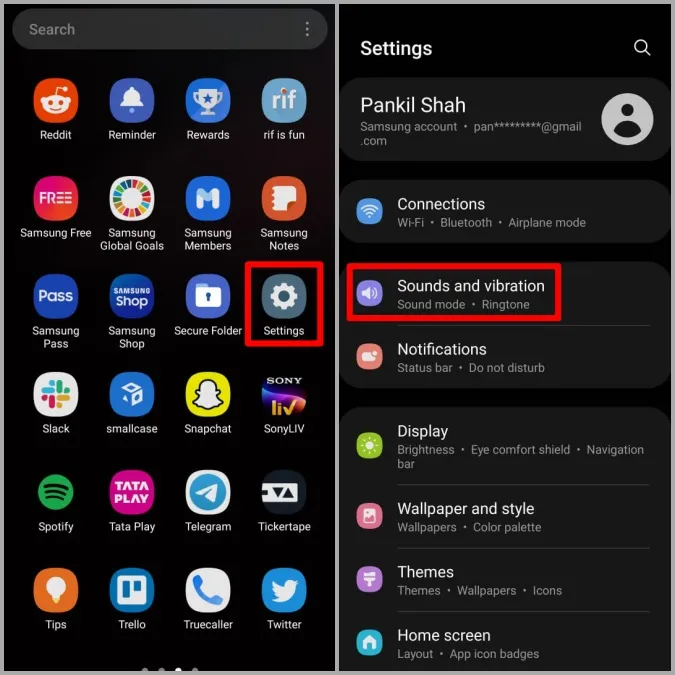
2. defina o modo de som para Som.
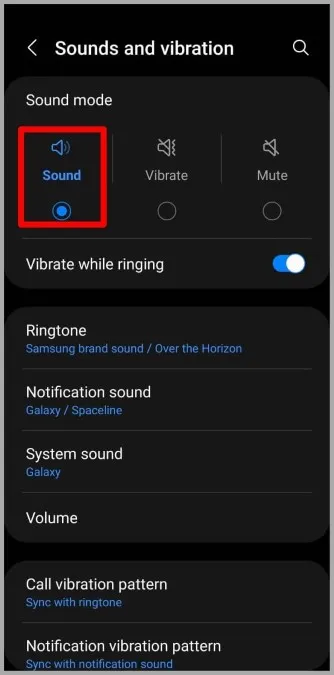
3. em seguida, toque em Volume e utilize os controlos deslizantes para aumentar o nível de volume.
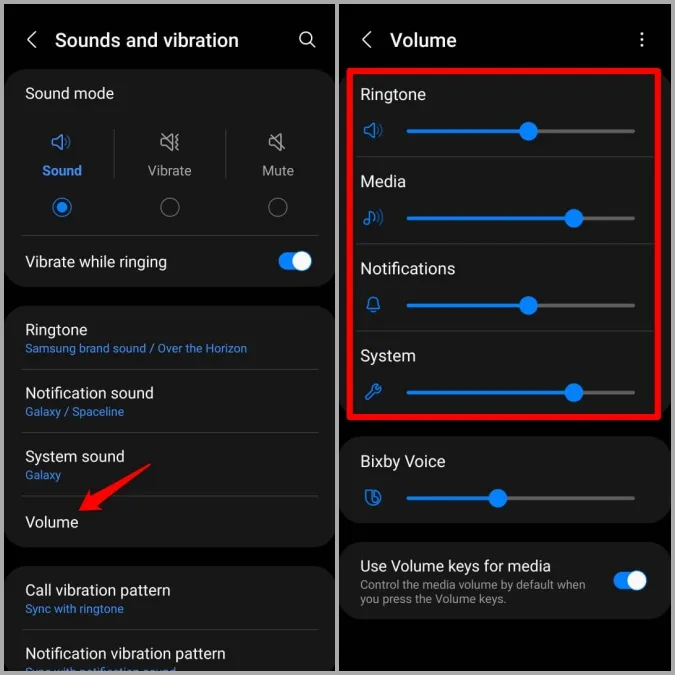
Agora verifique se os altifalantes estão a funcionar corretamente.
2. utilize a aplicação Samsung Members para testar os altifalantes
A Samsung Members é uma aplicação útil que lhe permite realizar vários testes de diagnóstico no seu telemóvel. Pode utilizá-la para testar os altifalantes do seu telefone e excluir quaisquer problemas relacionados com o hardware.
1. inicie a aplicação Samsung Members no seu telemóvel. Navegue até ao separador Obter ajuda e toque em Diagnóstico.
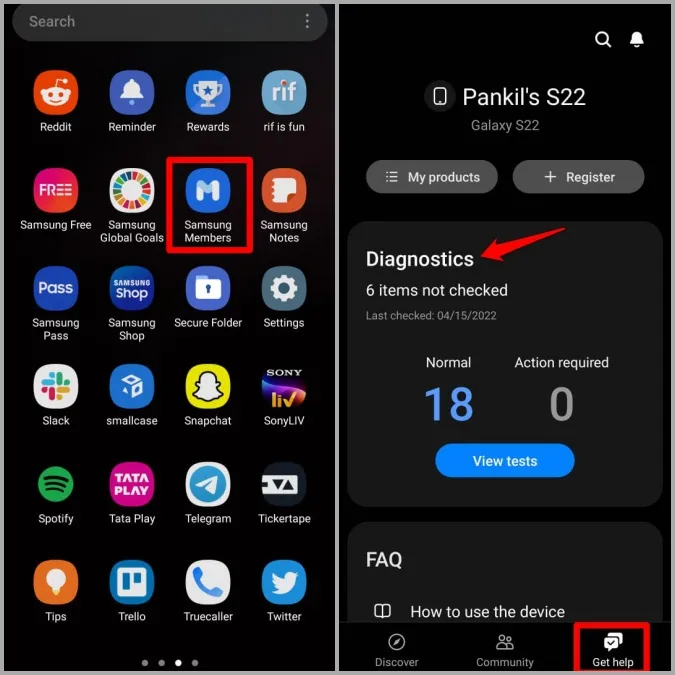
2. em seguida, toque na opção Altifalante e, em seguida, prima o botão Reproduzir.
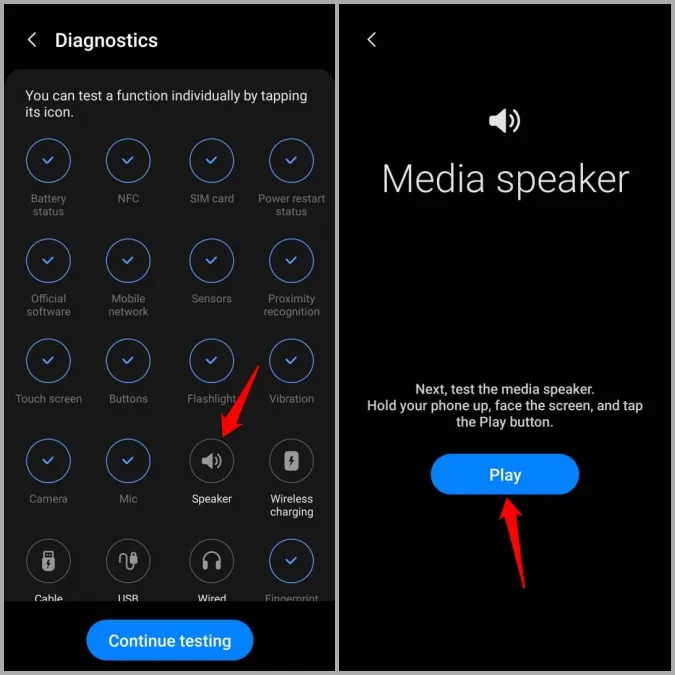
Se conseguir ouvir o som, então o altifalante não está danificado e deverá conseguir pô-lo a funcionar novamente com uma das soluções abaixo.
3. desligue o Bluetooth
Se tiver ativado o Bluetooth no seu telemóvel, este ligar-se-á automaticamente a um dispositivo Bluetooth emparelhado quando estiver ao alcance. Como resultado, o áudio será redireccionado para o seu dispositivo Bluetooth, levando-o a pensar que o som não está a funcionar.
Para eliminar esta possibilidade, pode desligar o Bluetooth acedendo ao painel Definições rápidas.
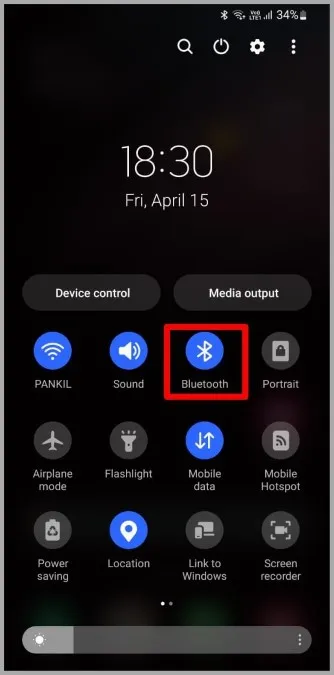
4. desativar o som de aplicações separadas
Se o problema de falta de som no seu telemóvel Samsung Galaxy se limitar a uma ou duas aplicações, então pode verificar as definições de Som de Aplicações Separadas no seu telemóvel. Quando activada, esta funcionalidade permite-lhe reproduzir sons dessa aplicação específica através de um dispositivo de áudio diferente do seu telemóvel. Eis como pode desactivá-la.
1. abra a aplicação Definições no seu telemóvel e vá para Sons e vibração.
2. desloque-se para baixo para tocar em Som de aplicações separadas e desactive o interrutor junto a Ligar agora.
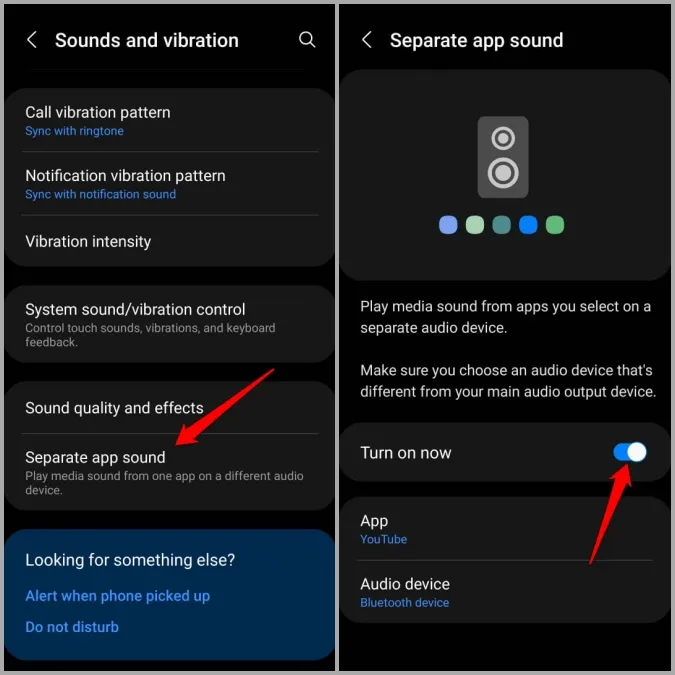
5. desativar o Não incomodar
Se activou acidentalmente o modo Não incomodar no seu telemóvel, este não irá tocar para chamadas nem reproduzir sons de notificação. Para desativar o modo Não incomodar, vá à aplicação Definições e navegue até Notificações > Não incomodar.

Certifique-se de que o modo Não incomodar está desativado. Além disso, certifique-se de que não está configurado para ser ativado automaticamente de acordo com o horário.
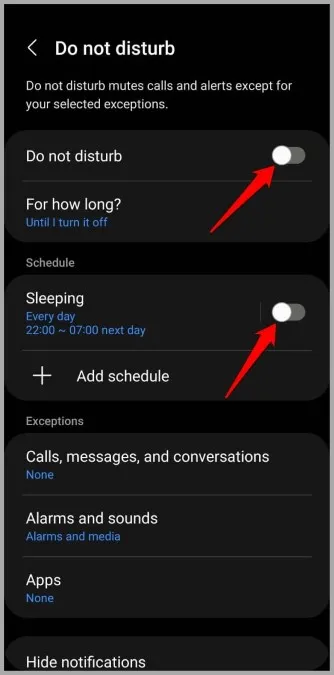
6. desativar os melhoramentos auditivos
O One UI permite-lhe silenciar totalmente o seu telemóvel Samsung a partir das definições de Acessibilidade. Se tem andado a mexer nas definições do seu telefone, é provável que o tenha silenciado a partir daí.
1. abra a aplicação Definições no seu telefone e navegue até Acessibilidade.
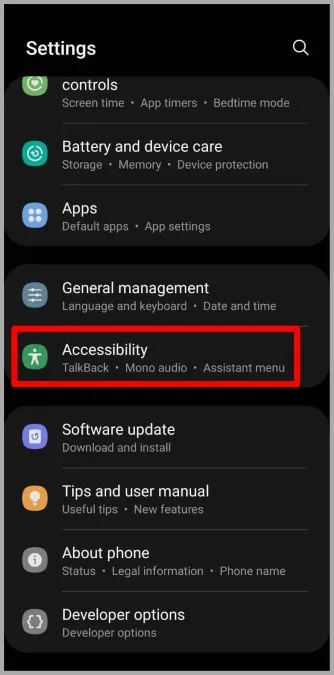
2. vá para Melhorias auditivas e desactive o interrutor junto a Silenciar todos os sons.
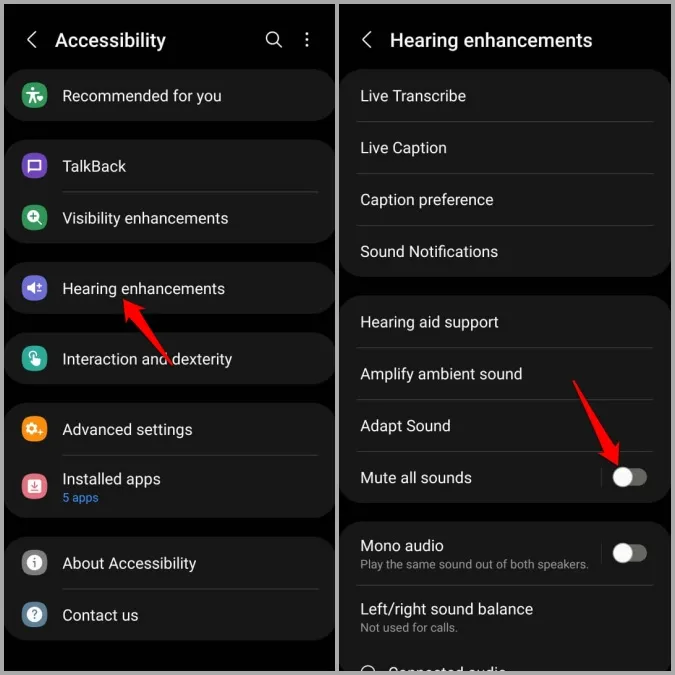
7. experimente o modo de segurança
Neste ponto, se ainda estiver a enfrentar o problema de falta de som no seu telemóvel Samsung, pode tentar iniciá-lo no modo de segurança. Isto permitir-lhe-á determinar se o problema é causado apenas por uma aplicação de terceiros em execução em segundo plano.
Para iniciar o seu telemóvel Samsung no Modo de segurança, siga os passos abaixo.
1. mantenha premido o botão de alimentação até ver o ícone de desligar.
2. prima sem soltar o ícone de desligar e, em seguida, toque na marca de verificação verde para iniciar o modo de segurança.
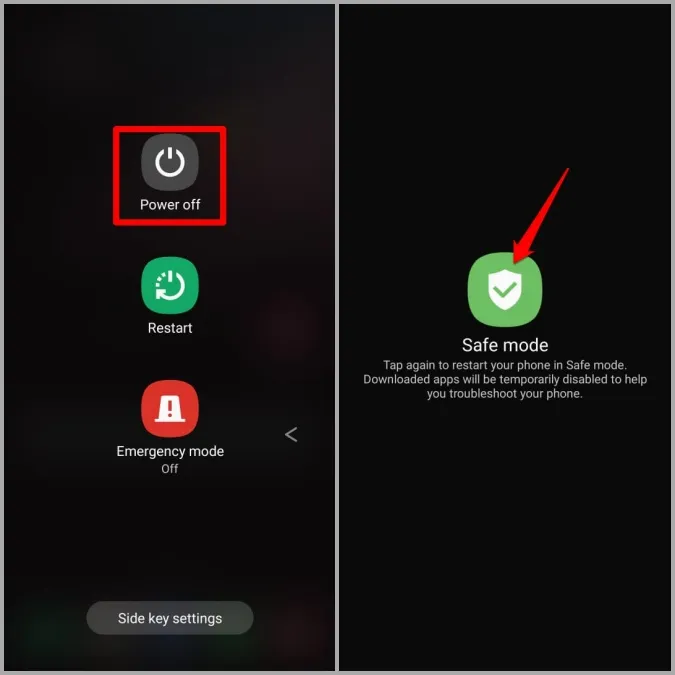
Se o som estiver a funcionar corretamente no modo de segurança, então é definitivamente uma das aplicações de terceiros que está a causar o problema. Terá de remover quaisquer aplicações recentemente instaladas para ver se funciona.
8. instale actualizações de software
Se o problema do som não funcionar apenas devido a um bug no One UI, então não deve demorar muito para a Samsung corrigir o problema através de uma atualização de software. Pode procurar quaisquer actualizações de software pendentes indo à secção Atualização de Software na aplicação Definições.
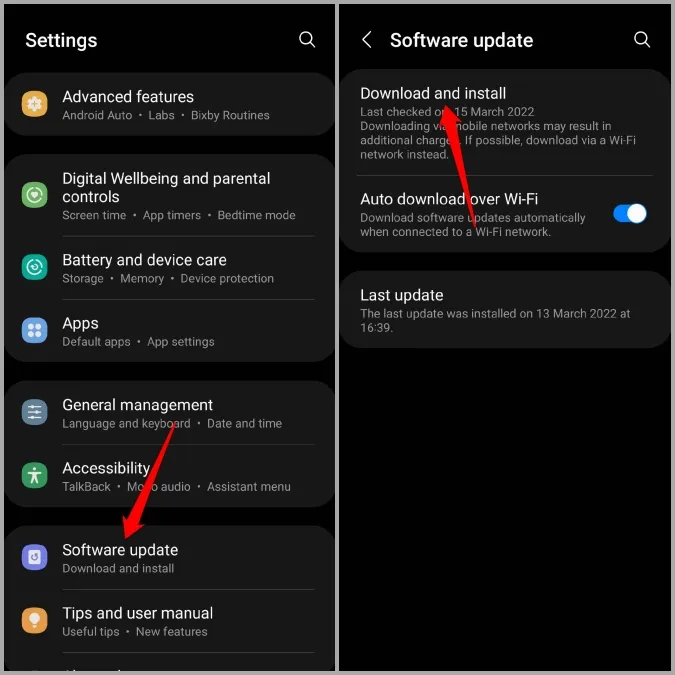
O que importa é o som
Se seguir as soluções acima mencionadas, deverá conseguir que os altifalantes voltem a funcionar. No caso improvável de isso não acontecer, pode considerar visitar o centro de assistência mais próximo para obter mais assistência.
